在现代生活中,平板电脑已成为我们工作和娱乐不可或缺的一部分。然而,当荣耀平板电脑遇到无法连接WiFi的问题时,可能会给用户带来诸多不便。本文将详细介绍...
2025-06-18 11 解决方法
在我们日常使用电脑的过程中,鼠标是不可或缺的输入设备。然而,当无线鼠标出现反应迟钝的问题时,将极大地影响我们的工作效率和使用体验。本文将为您详细解答无线鼠标反应迟钝的调整方法,并提供多种解决方案供您选择,帮助您轻松解决这一困扰。
无线鼠标反应迟钝可能是由多种因素引起的,了解这些原因有助于我们更加针对性地解决问题。以下是一些常见的原因:
1.电池电量不足
2.无线信号干扰
3.鼠标垫表面不适合
4.鼠标内部传感器问题
5.操作系统设置不当

1.检查并更换电池
检查无线鼠标的电池电量。如果是充电电池,尝试充电或更换新电池。对于非充电电池,直接更换新电池即可。
2.避免无线信号干扰
如果您的无线鼠标与其他无线设备使用同一频率,可能会相互干扰。您可以尝试更换无线频道或改变鼠标和接收器之间的距离和位置。
3.更换鼠标垫
鼠标垫表面的材质和颜色可能会影响无线鼠标的性能。选择一个适合您鼠标传感器的鼠标垫,光学传感器的鼠标更适合使用带有纹理的鼠标垫。
4.重置鼠标设置
进入操作系统的控制面板,查看鼠标设置是否正常。可以尝试调整指针速度,重置为默认设置,或在设备管理器中重新安装鼠标驱动。
5.更新或重新安装驱动程序
过时或损坏的驱动程序可能会导致无线鼠标反应迟钝。访问鼠标制造商的官方网站下载最新驱动程序并安装,或者使用操作系统内置的驱动更新功能。
6.清洁鼠标底部
鼠标底部的污垢和灰尘可能会影响传感器的正常工作。轻轻清洁鼠标底部,确保传感器不受干扰。
7.检查是否有软件冲突
某些软件可能会与无线鼠标驱动产生冲突,导致反应迟钝。尝试暂时禁用一些最近安装的软件,并检查鼠标性能是否有所改善。

1.调整无线接收器的位置
将无线接收器放置在一个较高的位置,例如显示器顶端,以减少物理障碍物对无线信号的干扰。
2.检查鼠标设置中的电源管理选项
如果您的操作系统设置了电源管理选项,关闭电源节能功能,特别是无线鼠标在不使用时自动断电的设置。
3.使用USB延长线
有时,直接连接USB延长线可以减少干扰,改善无线鼠标与电脑的连接质量。

无线鼠标反应迟钝的问题多因设备本身或外部环境引起,通过上述的调整方法,大多数问题都能得到有效解决。如果您尝试了以上所有方法仍然无法解决问题,可能是鼠标硬件本身出现了故障,建议联系厂商进行进一步的检查和维修。希望本文能够帮助您快速解决无线鼠标反应迟钝的问题,从而提升您的工作效率和使用体验。
标签: 解决方法
版权声明:本文内容由互联网用户自发贡献,该文观点仅代表作者本人。本站仅提供信息存储空间服务,不拥有所有权,不承担相关法律责任。如发现本站有涉嫌抄袭侵权/违法违规的内容, 请发送邮件至 3561739510@qq.com 举报,一经查实,本站将立刻删除。
相关文章
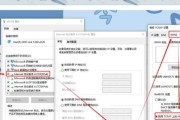
在现代生活中,平板电脑已成为我们工作和娱乐不可或缺的一部分。然而,当荣耀平板电脑遇到无法连接WiFi的问题时,可能会给用户带来诸多不便。本文将详细介绍...
2025-06-18 11 解决方法

在现代家庭生活中,洗衣机作为一项重要的家用电器,极大地方便了我们的衣物清洗工作。但当洗衣机出现不脱水的情况时,无疑会给我们带来诸多不便。本文将深入探讨...
2025-06-13 11 解决方法
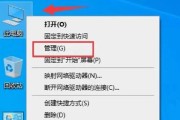
在使用戴尔电脑的过程中,可能会遇到无法启动系统的问题。这时,用户需要掌握一些基础的故障排查和解决方法,以确保电脑的正常运行。本文将详细讲解针对戴尔老电...
2025-06-08 15 解决方法

互联网已经成为我们日常生活中不可或缺的一部分,而天翼网关作为中国电信为用户提供的网络接入设备,扮演着连接我们与外部世界的桥梁角色。当您打开天翼网关的首...
2025-06-08 10 解决方法

热水器是我们家庭中不可或缺的电器之一,它给我们带来了极大的便利。然而,有时候它也会出现一些问题,比如不能正常加热。本文将详细介绍热水器不能加热的原因及...
2025-06-06 15 解决方法

当您面对机顶盒全站会员功能无法正常使用的情况时,可能会感到困惑和沮丧。但不必担心,本文将为您提供一系列实用的解决方法,帮助您尽快恢复正常观看体验。...
2025-05-29 19 解决方法